Hogyan visszaállítása Windows 7 rendszergazdai jelszó
Korábban már írtam, hogyan lehet visszaállítani a jelszót a Windows 7, de aztán beszéltem programok kifejezetten a munkát. Ezúttal én megmutatom, hogyan lehet visszaállítani a jelszót a Windows használata nélkül, hogy a program kézzel, ha szabad így mondanom, ez azt jelenti, a Windows.
Ha nem tudja, hogyan kell beállítani a jelszót, anélkül, hogy speciális programok, azt javasoljuk, olvassa el a bejegyzést, és hogy a „fegyveres” ezt a módszert! Hirtelen, a jelszó elfelejtése, és nincs kéznél ragaszkodni fog a kívánt programot. Nem egy nagyon kellemes helyzet lesz ...
Hogyan állítsa vissza a jelszavát?
Valószínűleg a „kiírásra” itt nem elég a megfelelő mondani, hogy „helyettesíti” a jobb ... Ha például meg kellett a jelszót: „12345”, és akkor felejtsd el, a jelszó lehet cserélni, mint a „111” és csendben megy a. Minden üzleti hagy legfeljebb 15 percet az idejéből!
Mivel megengedtem magamnak azt említettük, a probléma megoldódik „segítségével a legtöbb Windows». Olyan programokat nem kell ezt, szükség bootolható flash meghajtó Windowsili meghajtót.
Mi a lényege a jelszó reset?
A Windowsimeetsya egy lehetőség, mint „Ragadós billentyűk” kifejezetten azok számára, akik nehezen tudják tartani több gombokat.
Felelős a «sethc.exe» abban a könyvtárban van «System32». Úgy tűnik, mi a ragadós billentyűk és a jelszó a Windows? A lényeg az, hogy «sethc.exe» fájlt helyébe «cmd.exe» és a csere után, a parancssorból, akkor indul el, amikor megnyomja a «Shift» 5 alkalommal.
Így a parancssor indítható idején belépés és «cmd» A jelszó módosítása a felhasználó számára.
Amellett, hogy változtassa meg a jelszavát, akkor hozzon létre egy másik felhasználót és előléptetési rendszergazda. Akkor fut semmilyen közüzemi és tedd, amit akarsz, anélkül, hogy a rendszer.
Ezért logikus következtetés, a jogok nem tetszik nem korlátozott! És ez a hiba nyugodtan tekinthető biztonsági rés a Windows operációs rendszer. De nem ijesztő (ebben az esetben, éppen ellenkezőleg, ez hasznos) egy otthoni PC-n.
Hogyan visszaállíthatja az adminisztrátori jelszót windows 7.
Boot egy bootolható USB meghajtót Windowsi akkor megy a „Rendszer-visszaállítás”
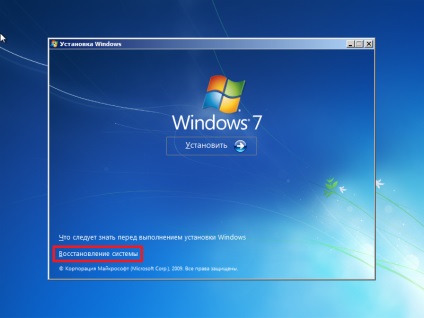
Meg kell emlékezni a betűjelet, ez az információ lesz szükség, ha dolgozik a parancssorban. Az én esetemben a levél «D: \».
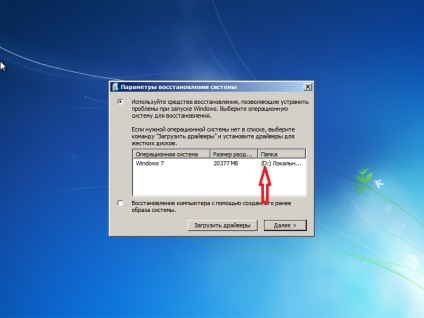
Most már futtathatja a parancssorból egy billentyűkombináció «Shift + F10» vagy kattintson a Tovább gombra a „System Recovery Options” ablakban, és indítsa el onnan.
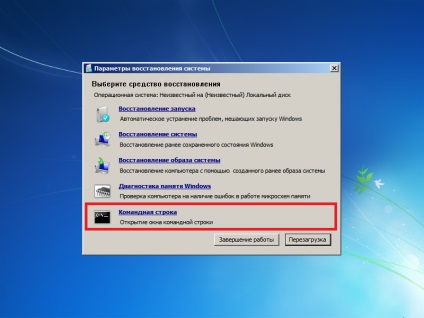
Elindítása után a konzol nem lesz felesleges, hogy egy biztonsági másolatot a «sethc.exe» fájlt. Ehhez a parancs futtatásához.
Ne feledje, hogy a rendszer «D: \» szakaszról és így rendre jelzik a levél «D»
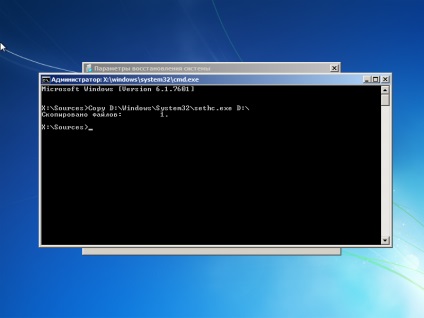
A következő parancs a fájl lecseréléséhez «sethc.exe» a parancssor fájl «cmd.exe»
Ha azt szeretnénk, hogy erősítse meg az akció, írja be a betűket «Y»
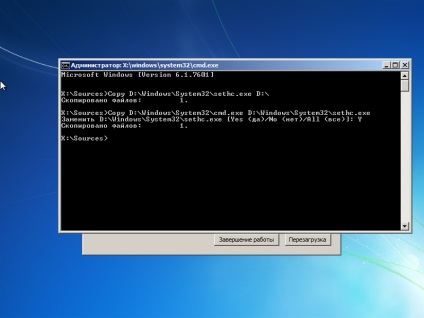
Akkor majd indítsa újra a számítógépet. Amint a képernyő, ahol szeretné, hogy adja meg a felhasználó jelszavát, kattintson a gombra 5-ször, a „Shift” egy ablak mellé „ragadós billentyűk” parancssort.
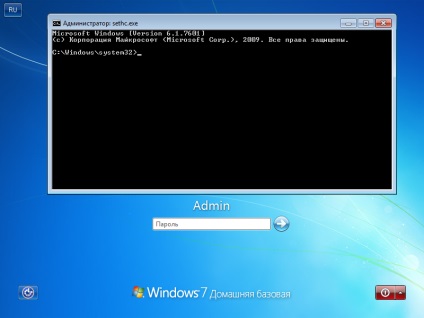
Mint látható a képen, minden a tervek szerint halad, akkor végre kell hajtani az utolsó parancsot, és megváltoztatni a jelszót a felhasználó számára «Admin» Team:
Admin - A felhasználói nevet, amely megváltoztatta a jelszót.
111 - Ez a tényleges jelszót kell beállítani a felhasználó számára.
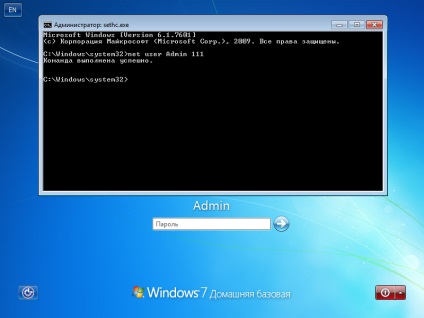
Most zárja be a konzolt, és menj be az új jelszót.

Most már tudja, egy másik módja annak, hogy állítsa vissza a jelszót a Windows 7 rendszergazda segítségével saját eszközökkel és anélkül, hogy a harmadik féltől származó programok. Remélem nem kell használni ezt a módszert, hogy a jelszót, és ha nem felejtem el.